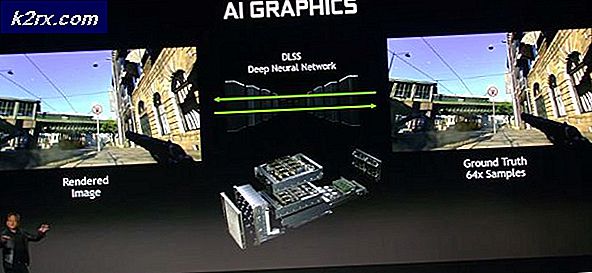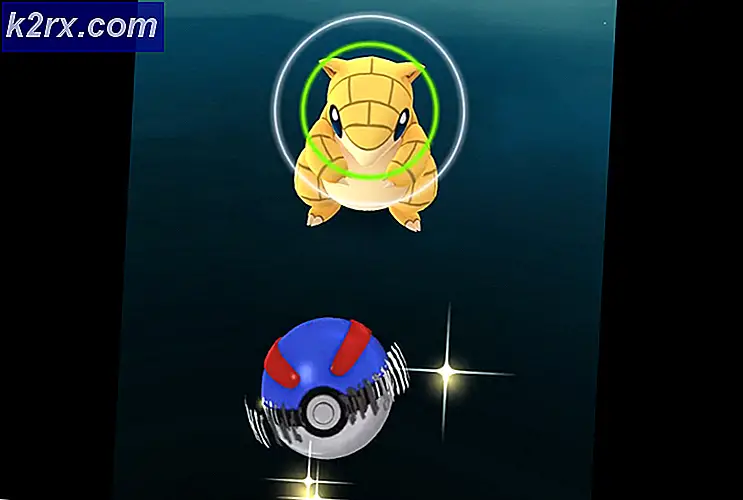Gelöst: Microsoft Edge startet mit einem blauen Bildschirm und einem lauten BEEP
Wir freuen uns jedes Mal, wenn wir Microsoft Edge öffnen, auf einen blauen Bildschirm des Todes. Einige Benutzer haben berichtet, dass beim Öffnen von Microsoft Edge ein Bluescreen of Death-Fehler (BSOD) mit einem lauten Piepston ausgelöst wurde. Dies passiert, wenn eine Adware Ihren Browser übernimmt. Sie werden möglicherweise aufgefordert, eine Telefonnummer für weitere Details anzurufen, oder um das Problem zu beheben, warnen wir Sie, diese Nummer NIEMALS ANZUKOMMEN . Solche Adware werden heutzutage immer häufiger und sind schwer loszuwerden.
Folgen Sie dieser Methode, wenn Sie beabsichtigen, das Problem zu beheben:
Methode 1: Löschen von Browserdaten
Sie müssen Edge indirekt als ersten Schritt öffnen. Wenn Sie es normal öffnen, werden Sie wieder vom BSOD begrüßt, sagen wir mal, es gibt einen Link in Ihrer E-Mail und Sie klicken darauf, um die Website über Edge zu öffnen. (Denken Sie daran, Edge muss Ihr Standardbrowser sein, damit diese Methode funktioniert. Wenn dies nicht der Fall ist, können Sie die nächste von uns gepostete Methode ausprobieren.) Wenn das Browserfenster für Sie geöffnet wird, sollten Sie zwei Registerkarten sehen: Die erste wird die beleidigende sein und die zweite (die, in der du dich gerade befindest) wird die Webseite sein, die du über den Link zu erreichen versucht hast.
ÖFFNEN SIE NICHT DAS ABWECHSELNDE TAB; STATT, KLICKEN SIE NUR AM KREUZ-KNOPF AUF IT, UM SIE ZU SCHLIESSEN.
PRO TIPP: Wenn das Problem bei Ihrem Computer oder Laptop / Notebook auftritt, sollten Sie versuchen, die Reimage Plus Software zu verwenden, die die Repositories durchsuchen und beschädigte und fehlende Dateien ersetzen kann. Dies funktioniert in den meisten Fällen, in denen das Problem aufgrund einer Systembeschädigung auftritt. Sie können Reimage Plus herunterladen, indem Sie hier klickenKlicken Sie nun auf die Schaltfläche oben rechts in Ihrem Browserfenster. Klicken Sie in der Dropdown- Liste auf Einstellungen . Scrollen Sie nach unten, bis Sie Browserdaten löschen finden. Klicken Sie auf die Schaltfläche darunter und folgen Sie den Anweisungen auf dem Bildschirm, um die Daten zu löschen.
Starten Sie Edge neu und Sie haben dieses Problem nicht mehr.
Methode 2: über die Eingabeaufforderung
Wenn Edge nicht als Standardbrowser festgelegt ist, müssen Sie sich auch keine Sorgen machen. Folge diesen Schritten:
Drücken Sie die Windows-Taste + X, um das Menü über der Startschaltfläche aufzurufen.
Wählen Sie die Eingabeaufforderung (Admin) aus der Liste.
Im Terminal geben Sie diesen Befehl (ohne Kommas) ein: Starten Sie Microsoft-Edge: http: //www.microsoft.com
Drücken Sie Enter.
MS Edge sollte jetzt geöffnet werden, wobei der störende Tab immer noch zu Ihrer Linken offen ist. Schließen Sie es und folgen Sie den Schritten 2 und 3 der obigen Methode.
Dies sollte das Problem für Sie lösen. Lass uns in den Kommentaren wissen, wie es für dich gelaufen ist.
PRO TIPP: Wenn das Problem bei Ihrem Computer oder Laptop / Notebook auftritt, sollten Sie versuchen, die Reimage Plus Software zu verwenden, die die Repositories durchsuchen und beschädigte und fehlende Dateien ersetzen kann. Dies funktioniert in den meisten Fällen, in denen das Problem aufgrund einer Systembeschädigung auftritt. Sie können Reimage Plus herunterladen, indem Sie hier klicken